
La fotografía en blanco y negro puede verse increíble , especialmente después de un procesamiento posterior cuidadoso. Pero, ¿cómo se editan las fotos en blanco y negro? ¿Cómo se pasa de una imagen plana y mediocre a un producto final impresionante?
En este artículo, comparto muchos consejos y técnicas para convertir una foto estándar en una obra maestra. Explico cómo abordar una edición en blanco y negro, y cuando termines de leer, sabrás exactamente qué hacer para obtener resultados sorprendentes.
Empecemos de lleno.
Cómo pensar en la edición en blanco y negro
No todas las fotos se ven igual de bien en blanco y negro. Y no todas las ediciones en blanco y negro resultan geniales.
¿Por qué?
Porque las excelentes fotos en blanco y negro suelen incluir tres características clave, que comparto a continuación. Le recomiendo que tenga en cuenta las tres características cuando tome fotografías y sin duda lo animamos a pensar en las funciones mientras edita.
1. Contraste
Las fotos en blanco y negro se componen literalmente de contraste tonal. Lo que significa que, si desea que los elementos se destaquen, debe asegúrese de que haya contraste.
Una foto en blanco y negro con un contraste limitado parece plana, mientras que una foto en blanco y negro con mucho contraste generalmente parece llamativa y tridimensional. Y, en términos generales, ¡las fotos tridimensionales llamativas son las mejores!
Así que cada vez que salga con su cámara, si planea convertir sus fotos a blanco y negro, asegúrese de buscar el contraste. Encuentra áreas de oscuridad y luz; encuentra sombras interesantes y reflejos potentes.
Y luego, cuando comience su edición en blanco y negro, asegúrese de mantener (o incluso aumentar) ese contraste. Es una manera fácil de crear una imagen llamativa e impactante.

2. Textura
Para mí, la presencia de textura es lo que lleva una foto en blanco y negro al siguiente nivel.
Verá, la textura proporciona variación en el rango tonal, dando a la imagen una sensación adicional de tridimensionalidad.
Además, la textura evoca un sentido del tacto, lo que hace que el espectador se sienta más presente y comprometido.
Cuando estés tomando fotos en blanco y negro, busca texturas. Pueden ser hechos por el hombre o estar presentes en la naturaleza; la clave es asegurarse de que su cámara los registre claramente.
Algunas texturas que funcionan bien en blanco y negro incluyen tierra, piedra, metal y madera. Los árboles, el agua y la piel envejecida también se traducen bien.
A medida que edita, puede resaltar la textura simplemente aumentando el contraste (consulte la sección anterior). Pero también puede aumentar la textura aumentando cuidadosamente los controles deslizantes Textura y/o Claridad en su programa de posprocesamiento favorito.
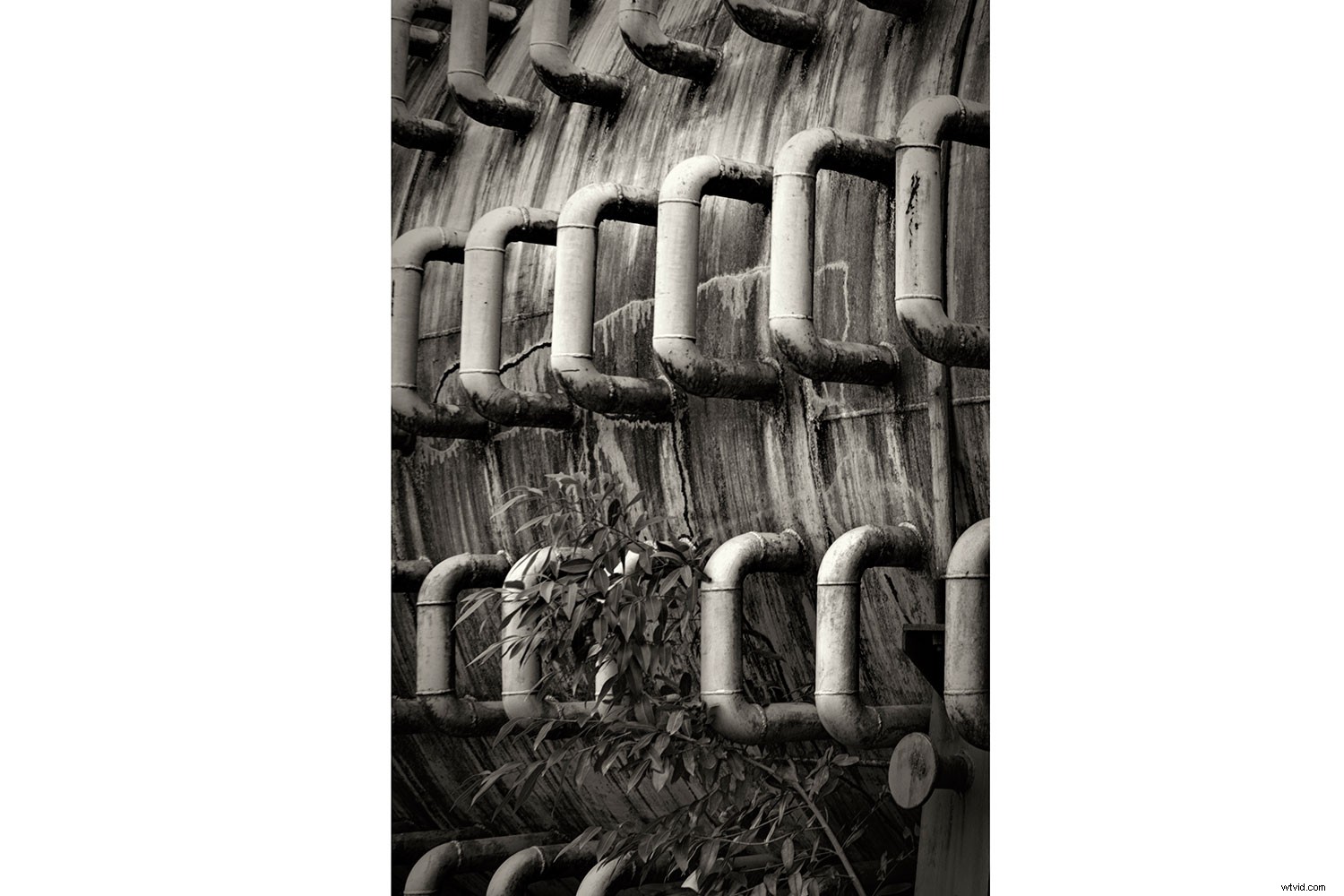
3. Composición
La composición es una parte fundamental de cada imagen, pero las tomas en blanco y negro, en particular, dependen en gran medida de la destreza compositiva.
¿Por qué? Bueno, en blanco y negro, los arreglos compositivos tienden a ser más obvios. No hay color para distraer al espectador; en cambio, la estructura subyacente de la imagen es muy visible.
La composición, por supuesto, comienza en el campo. Si su cámara tiene la opción, le recomiendo configurar su visor electrónico o Live View en Monocromo. Te permitirá ver exactamente cómo se ven tus fotos en blanco y negro (y si la composición se mantiene).
Además, al editar, puede mejorar la composición de diferentes maneras.
Primero, puede recortar para enfatizar diferentes características y eliminar distracciones no deseadas. Te recomiendo que siempre consideres los posibles recortes antes de comenzar una edición, y mientras no tienes utilizar una foto recortada suele ser una buena manera de probar diferentes opciones de composición.
También recomendaría la edición selectiva para mejorar sus composiciones. Por ejemplo, puede oscurecer las líneas que conducen el ojo al fondo. Y puede agregar una viñeta alrededor de los bordes del marco para enfocar al espectador en el sujeto principal.

Cómo editar fotos en blanco y negro:paso a paso
Como fotógrafo digital, tienes dos opciones:
Puede disparar en color y convertir a blanco y negro más tarde, o puede configurar su cámara en su modo Monocromo y disparar en blanco y negro desde el primer momento. (Tenga en cuenta que, suponiendo que dispare en RAW, siempre puede convertir una toma en blanco y negro en una imagen en color si así lo desea).
Si haces decide comenzar en color, entonces el primer paso en su flujo de trabajo de edición debe ser un proceso de conversión en blanco y negro:
Paso 1:Convierte tu imagen a blanco y negro

El método más simple para crear una toma en blanco y negro es desaturar todos los colores. Simplemente baje el control deslizante Saturación y luego compruebe el resultado.
A veces, este método funciona muy bien. Si está editando una escena de alto contraste, es posible que no necesite realizar ningún ajuste adicional; simplemente suelte la saturación, evalúe rápidamente su imagen y listo.
Fácil, ¿verdad?
Sin embargo, si desaturas tu imagen y no se ve tan bien como esperabas, tienes otra opción:
Controles deslizantes de color en blanco y negro.
Paso 2:Acceda a los controles deslizantes de color blanco y negro
Los programas como Lightroom y Photoshop ofrecen una herramienta muy útil para la edición en blanco y negro, que le permite ajustar los tonos de blanco y negro en función de los colores individuales.
Ahora, esto puede sonar confuso. Después de todo, las imágenes en blanco y negro no tienen ningún color.
Pero los programas de posprocesamiento pueden acceder al original información de color de un archivo en blanco y negro. Y pueden usar la información para hacer ajustes tonales.
Por ejemplo, puede aclarar u oscurecer solo los azules, los violetas o los rojos. Las áreas de la imagen que originalmente correspondían a los colores seleccionados, antes de una conversión a blanco y negro, cambiarán en respuesta. Si fotografía una montaña bajo un cielo azul y luego disminuye el control deslizante Azul, oscurecerá el cielo; si fotografía una hoja en una roca y luego aumenta el control deslizante Verde, iluminará la hoja. ¿Tiene sentido?
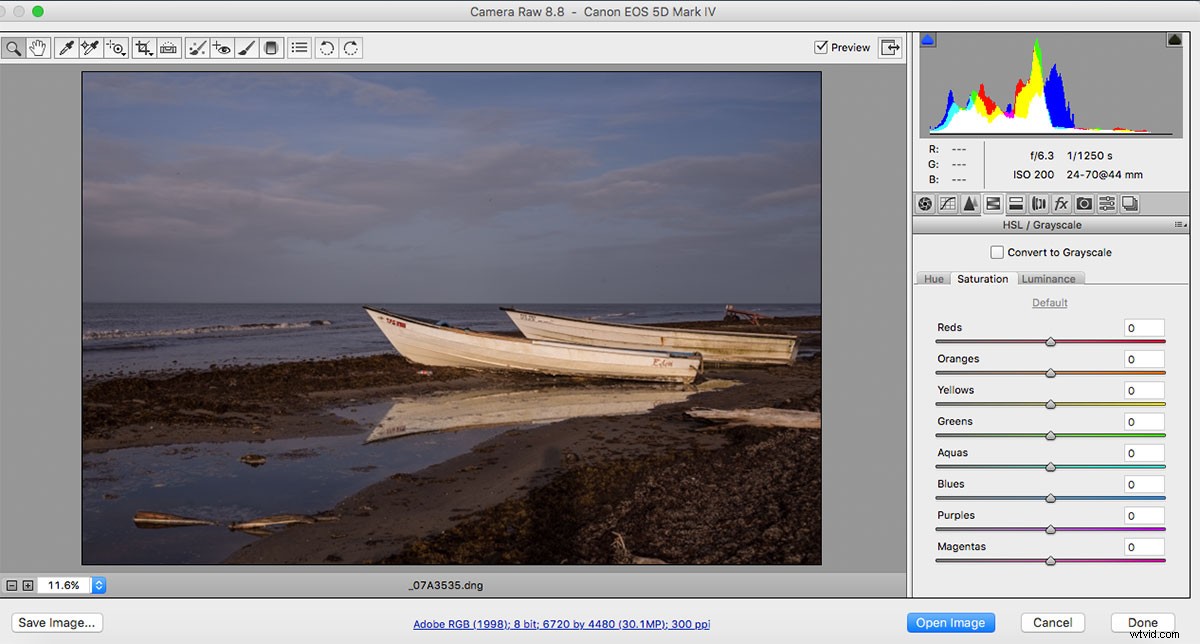
En otras palabras, esta forma de edición le permite ajustar cuidadosamente sus tonos de blanco y negro para obtener los mejores resultados.
Así es como funciona:
En Lightroom o Adobe Camera Raw, seleccione Blanco y negro. opción en el panel Básico:
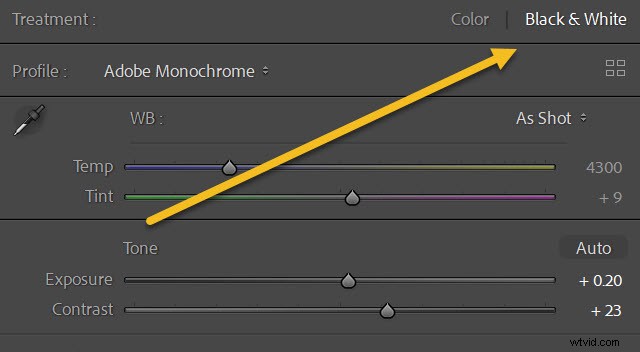
Luego simplemente desplácese hacia abajo hasta que encuentre el B&N panel, donde verás todas tus opciones de color:
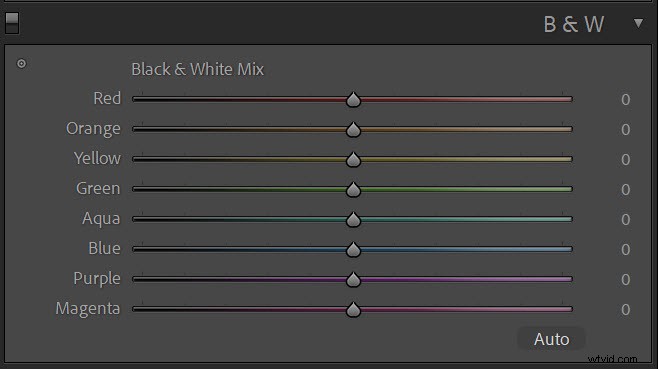
Finalmente, haz ajustes hasta que obtengas un resultado sorprendente.
¿Cómo haces eso? Todo está en el siguiente paso:
Paso 3:Use el panel B&N para crear contraste
Recuerda cómo dije que contraste es una parte esencial de las grandes fotos en blanco y negro?
Bueno, el panel en blanco y negro es excelente porque le permite ajustar el contraste.
En lugar de simplemente agregar contraste general a través del control deslizante Contraste, puede trabajar con diferentes partes de la imagen para crear una gran cantidad de hermosas separaciones tonales.
Si recién está comenzando con los controles deslizantes de color, puede sentirse tentado a jugar con las diferentes opciones, y eso está bien. De hecho, la experimentación es una excelente manera de aprender los entresijos del ajuste.
Sin embargo, una vez que haya experimentado un poco, le recomiendo que tome un enfoque mesurado.
Simplemente identifique el tema principal de su foto en blanco y negro...
…y ajusta los controles deslizantes de color para que el sujeto principal se destaque.
Por ejemplo, puede iluminar un sujeto amarillo mientras oscurece un fondo verde. O puede oscurecer un sujeto verde mientras ilumina un fondo azul.
La imagen de mi barco parecía un poco plana:
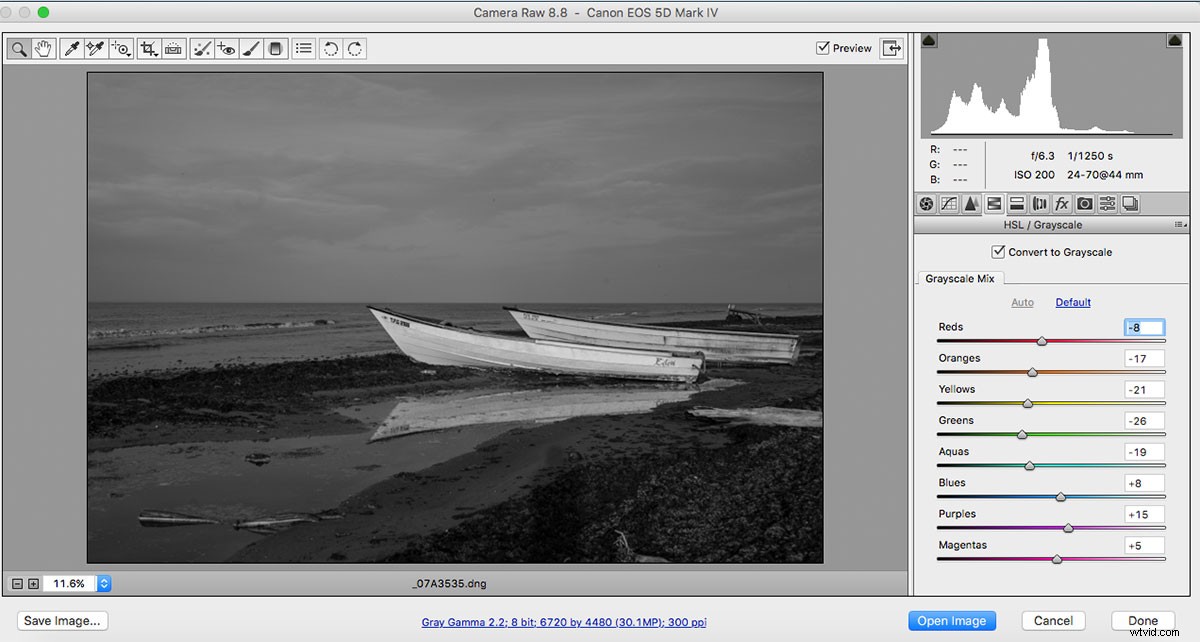
Así que reduje varios controles deslizantes de color, sabiendo que el ajuste haría que los barcos sobresalieran del fondo:
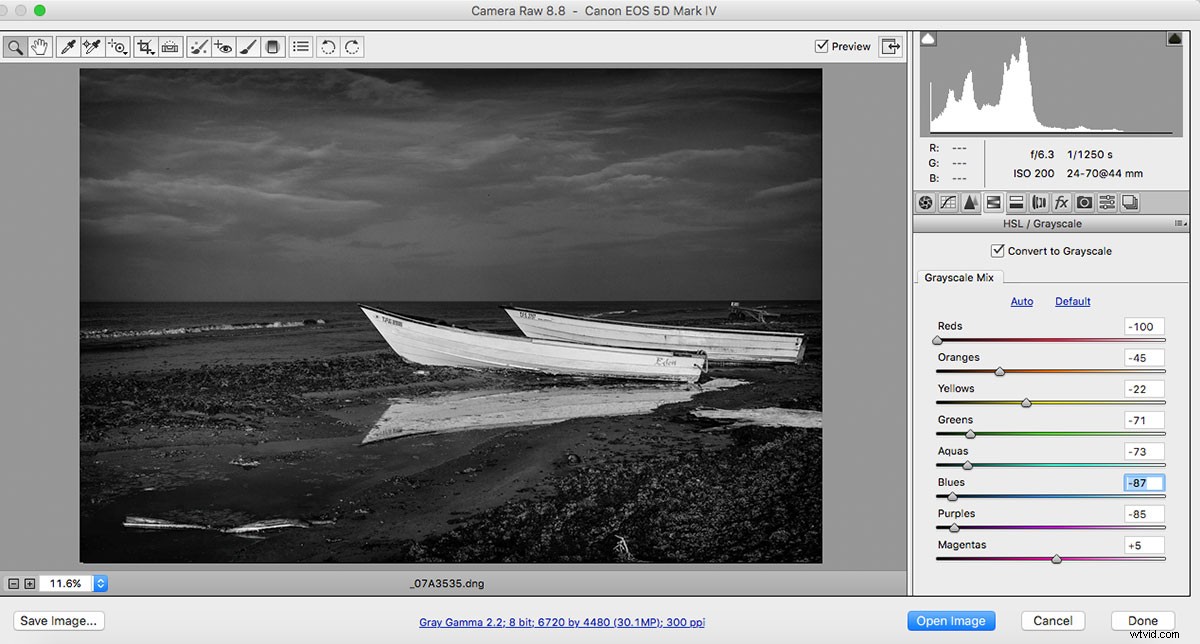
Y así es como produje una imagen final contrastada, que presenta una clara separación entre el sujeto y el fondo:

Por supuesto, los controles deslizantes de color no son la única forma de crear contraste en una foto en blanco y negro. Pero ofrecen ajustes selectivos muy precisos y son una excelente forma de hacer que el sujeto contraste con el fondo, suponiendo que el sujeto y el fondo tengan tonos diferentes.
Si desea probar otros métodos para ajustar el contraste en blanco y negro, le recomiendo que pruebe los controles deslizantes de Tono de Lightroom (Destacados, Sombras, Blancos y Negros). También te recomiendo que pruebes el panel Curva de tono, que te permite seleccionar cuidadosamente diferentes rangos tonales en tu imagen.

Paso 4:Hacer ajustes adicionales para mejorar la foto
Una vez que haya completado una conversión exitosa en blanco y negro, no necesita llamarlo un día. Puede utilizar otras herramientas de edición para mejorar aún más la imagen.
Por ejemplo, puede recortar para obtener una mejor composición (¿recuerda la importancia de recortar?). Puede usar Sobreexponer y subexponer o Gradientes radiales para enfatizar selectivamente ciertas áreas del marco. Y puede potenciar la textura aumentando los controles deslizantes Textura y Claridad.
Entonces Diviertete. Prueba diferentes opciones. ¡Y crea algunas fotos increíbles!
Cómo editar fotos en blanco y negro:palabras finales
Ahora que ha terminado este artículo, sabe cómo editar sus fotos en blanco y negro para obtener hermosos resultados.
Solo recuerda enfatizar el contraste, y lo harás muy bien.
Ahora te toca a ti:
¿Cuál es su método favorito para convertir imágenes en color a blanco y negro? ¿Cuál de estos pasos planea usar en su propio flujo de trabajo? ¡Comparte tus pensamientos en los comentarios a continuación!
